Introducción y funcionalidades generales
En esta sección de Introducción encontrará información clave sobre el propósito del sistema de control horario, su objetivo principal y cómo facilita la gestión eficiente del tiempo laboral. Además, se detalla el público al que está dirigido el sistema, especificando los roles y usuarios que se beneficiarán de su implementación, como empleados, supervisores y administradores.
Descripción del módulo de control horario
El módulo de control horario es una herramienta completamente online, alojada en la nube, diseñada para ofrecer flexibilidad, facilidad de uso e integración total con la plataforma pymesoft.cloud . Adaptable a empresas de cualquier tamaño y con diversas necesidades, garantiza un acceso instantáneo desde cualquier dispositivo, sin necesidad de instalaciones adicionales.
Para los empleados , proporciona una experiencia sencilla y eficiente, permitiendo registrar sus entradas, salidas, ausencias y solicitudes de vacaciones en tiempo real desde cualquier lugar. La interfaz intuitiva asegura máxima comodidad y autonomía.
Para los administradores , la plataforma proporciona una visión en tiempo real de los horarios laborales, incidencias y ausencias, lo que facilita el análisis, la toma de decisiones informadas, así como la aprobación y el control eficientes. Accede a informes detallados que simplifican la gestión de las jornadas laborales y optimizan el aprovechamiento del tiempo, mejorando el rendimiento y la productividad.
Funcionalidades avanzadas incluyen:
- Internacionalización total : Fechas en formato UTC con conversión automática a la zona horaria local, compatible con todas las zonas horarias. Las interfaces están completamente internacionalizadas (i18n), con soporte para español, catalán e inglés.
- Calendarios y horarios adaptados : Crea calendarios personalizados y ajusta horarios según las necesidades específicas de la empresa o equipo.
- Gestión de vacaciones y ausencias : Procesos de aprobación y control de solicitudes, con notificaciones entre los involucrados.
- Control de horarios y geolocalización : Gestión de turnos, guardias y ubicación en tiempo real para un control exhaustivo.
- Gestión de accesos y permiso : Configuración flexible de puntos de acceso y permisos personalizados.
- Resolución de incidencias : Control de ausencias, retrasos, jornadas excedidas, entradas tempranas, salidas anticipadas, entre otras.
- Gestión centralizada de incidencias y aprobaciones : Administración simplificada para un manejo eficiente.
- Cumplimiento de la normativa vigente : el módulo asegura el cumplimiento de la normativa vigente en cuanto a control horario, brindando tranquilidad durante auditorías y ofreciendo una gestión transparente y eficiente del tiempo laboral, optimizando recursos y mejorando la productividad de la empresa.
Todo ello se gestiona de manera centralizada desde una plataforma fácil de usar que mejora la organización y el flujo de trabajo de tu equipo.
Configuración y puesta en marcha
Implementar el control horario puede ser complicado al principio debido a la falta de hábito de los empleados para fichar correctamente sus entradas y salidas. Al no estar acostumbrados, es común que olviden registrar sus horarios o lo hagan de manera incorrecta ( por ejemplo, fichando tarde o fuera de su horario real ).
Esta falta de precisión genera datos erróneos en los registros, lo que puede derivar en inconsistencias en los cálculos de horas trabajadas, horas extra o ausencias. Corregir esta información manualmente al principio puede ser complicado, ya que requiere una revisión constante y ajustes por parte del equipo de supervisión.
Sin embargo, con el tiempo, a medida que los empleados incorporan el fichaje como parte de su rutina diaria, los errores disminuyen y el sistema empieza a funcionar de manera fluida. La automatización del proceso, refuerza el hábito, lo que hace que la gestión del control horario sea mucho más eficiente y confiable.
Durante la fase de puesta en marcha, se recomienda utilizar una configuración más flexible para facilitar la corrección de errores iniciales. Para ello, puede activar el atributo "Crear accesos manuales" en la configuración de accesos. Al habilitarlo, los usuarios podrán ajustar manualmente las horas de entrada y salida, aunque con ciertas restricciones. Esta opción simplifica la corrección de errores comunes durante el arranque. Además, el supervisor podrá identificar qué eventos fueron modificados manualmente, manteniendo un control claro y transparente.
Este apartado incluye los pasos necesarios para iniciar y configurar el sistema de control horario de manera efectiva. Detalla los procedimientos que deben seguir los administradores o responsables para asegurar que el sistema esté correctamente ajustado a las necesidades de la empresa o la organización.
Configuración de la empresa
La configuración de la empresa incluye un grupo de datos denominado "Control horario" , en el que se pueden predefinir diversos valores relacionados con la gestión del control horario. A continuación, se describen los principales elementos:
- Control horario activo : Al adquirir el módulo de control horario, este se añade a la suscripción, pero no se activa hasta habilitar la opción "Control horario activo" en la configuración de la empresa. Al hacerlo, el sistema asigna automáticamente una clave de identificación a todos los empleados para su acceso mediante puntos de control. Además, puede configurar el convenio laboral predeterminado y especificar si se utilizarán puntos de acceso individuales o dispositivos compartidos para registrar las entradas y salidas del personal.
- Accesos editables : Este valor predeterminado se aplicará a la Configuración de accesos , permitiendo que se puedan modificar manualmente los eventos de empleado.
- Datos predefinidos para nuevos empleados : Al crear un nuevo empleado, el sistema asigna automáticamente los valores establecidos en el convenio laboral predeterminado. Esto simplifica la configuración del control horario, asegurando que los empleados tengan las mismas condiciones y normas desde el inicio, sin necesidad de configuraciones manuales adicionales.
Diferencia entre licencia de usuario y licencia para fichar
En esta sección, encontrará una explicación detallada sobre las distintas licencias disponibles en el sistema de control horario y cómo se asignan a los diferentes tipos de usuarios. Este apartado ayuda a comprender qué privilegios tiene cada tipo de licencia y en qué situaciones se debe utilizar cada una.
Licencia de Usuario:
Definición : Es una licencia individual que permite a una persona acceder al sistema con privilegios de usuario. Usualmente se asocia con empleados Administradores, Supervisores , o personal que necesita gestionar o supervisar información dentro del sistema Cuando utiliza el Control horario, puede fichar en cualquier empresa de las disponibles.
Funciones principales:
- Acceso total al sistema. Utiliza tanto las características del control horario como cualquier otra funcionalidad del sistema ( ventas, presupuestos, compras, etc. que contenga la suscripción ).
- Puede incluir diferentes niveles de permisos ( administrador, gestor, básico, etc. ).
Ejemplo: Un gerente que usa un software para revisar los reportes de asistencia de su equipo necesita una licencia de usuario.
Licencia de empleado para Fichar:
Definición : Es una licencia asignada a una persona y empresa, diseñada para empleados que solo necesitan registrar su entrada y salida, solicitar vacaciones o ausencias, y justificar incidencias. Es ideal para quienes utilizan el sistema exclusivamente para gestionar sus horarios de trabajo de manera sencilla.
Funciones principales:
Solo tiene acceso al control horario . Es decir, no tiene acceso a cualquier otra funcionalidad que pudiera contener la suscripción.
Solo puede fichar en una sociedad (en la estipulada al habilitar el control horario)
Su único objetivo es vincular las horas trabajadas al sistema de control de tiempo. Si el empleado solo tiene permiso para fichar en un punto de acceso compartido, deberá validarse en la aplicación para solicitar vacaciones, permisos y justificar incidencias.
Ejemplo: Un empleado de fábrica que registra su entrada y salida, solo necesita una licencia para fichar.
Para crear un acceso de este tipo, debe ingresar al registro de cada empleado y marcar el atributo 'Habilitar control horario', ubicado al final del formulario. También será necesario asignar una clave de identificación.
Tenga en cuenta que solo podrá hacerlo si el empleado no es un usuario de la aplicación, ya que, en ese caso, al contar con una licencia de usuario, puede utilizar el control horario sin limitaciones y no requiere de una licencia de empleado.
Una vez marcado el atributo, el empleado aún no podrá utilizar el control horario. Antes, deberá seguir las instrucciones proporcionadas en un correo electrónico de invitación que recibirá. Además, es importante señalar que las licencias de este tipo se asignan conforme los empleados acceden a la aplicación. Una vez alcanzado el límite de licencias disponibles, no se permitirá más acceso.
Un empleado con licencia de fichaje podría, en el futuro, convertirse en una licencia adicional. En este caso, la licencia de empleado que utilizaba quedará disponible para que otro empleado la utilice.
Recuerde también que las licencias de empleado son válidas únicamente para la sociedad a la que pertenece el empleado.
Procedimiento para que el usuario cambie su clave de identificación
Al activar el control horario, el sistema asigna automáticamente a cada empleado una clave de identificación numérica aleatoria. Sin embargo, el empleado puede modificarla si lo desea.
Para hacerlo, debe acceder a su página de inicio y hacer clic en el botón ubicado en la esquina superior derecha. Al seleccionarlo, se abrirá un asistente que lo guiará paso a paso en el proceso.
Licencia para arrancar puntos de acceso
Se trata de un registro de usuario (Configuración->Administración->Usuarios ) cuyo campo 'Estado ' tiene el valor 'Activador control horario '. Este tipo de usuario no consume licencia de usuario ni de empleado, pero únicamente puede iniciar la interfaz de puntos de acceso.
El uso de estas licencias especiales no es obligatorio; solo deben crearse cuando realmente se desee gestionar los fichajes a través de estos dispositivos. En muchos casos, el empleado fichará directamente desde su propio dispositivo, ya sea con una licencia de usuario o de empleado
Preguntas y respuestas
¿Qué es una licencia de usuario?
Una licencia de usuario es una licencia individual que permite a una persona acceder al sistema con privilegios de usuario. Usualmente, se asocia con empleados administrativos, supervisores u otros roles que necesitan gestionar o supervisar información dentro del sistema.
¿Cuáles son las principales funciones de una licencia de usuario?
Las funciones principales de una licencia de usuario incluyen:
- Acceso total al sistema, lo que permite utilizar tanto las funcionalidades del control horario como otras funciones disponibles en el sistema ( ventas, presupuestos, compras, etc. ).
- Puede incluir diferentes niveles de permisos, como Administrador , Usuario , entre otros.
¿Qué es una licencia de empleado para fichar?
Una licencia de empleado para fichar es una licencia asociada a una persona que solo necesita registrar su entrada y salida, solicitar vacaciones o ausencias, y justificar incidencias dentro del sistema. Es común en empleados que solo utilizan el sistema para controlar sus horarios de trabajo.
¿Qué funciones tiene una licencia de empleado para fichar?
Las funciones de una licencia de empleado para fichar son limitadas al control horario. El empleado solo puede registrar sus horas trabajadas y gestionar ausencias o justificar incidencias. No tiene acceso a otras funcionalidades del sistema que puedan estar disponibles en la suscripción.
¿Qué debe hacer un administrador para asignar una licencia de empleado para fichar?
Para asignar una licencia de empleado para fichar, el administrador debe ingresar al registro del empleado y marcar el atributo " Habilitar control horario " en el formulario del empleado. Además, debe asignar una clave de identificación. Esto solo se puede hacer si el empleado no es un usuario de la aplicación.
¿Qué sucede si un empleado con licencia de fichaje necesita acceso a otras funcionalidades del sistema?
Si el empleado con licencia de fichaje necesita acceder a otras funcionalidades del sistema, su licencia de empleado podría ser convertida en una licencia de usuario. En este caso, su licencia de fichaje quedará disponible para que otro empleado la utilice.
¿Cómo se asignan las licencias de empleado para fichar?
Las licencias de empleado para fichar se asignan conforme los empleados acceden a la aplicación. Una vez que se alcanza el límite de licencias disponibles, no se permitirá más acceso hasta que una licencia se libere.
¿Para qué sociedad son válidas las licencias de empleado?
Las licencias de empleado para fichar son válidas únicamente para la sociedad a la que pertenece el empleado.
Puesta en marcha del control horario
Esta sección tiene como finalidad orientarle en la correcta implementación y uso del sistema de control horario. En ella encontrará instrucciones claras y detalladas que le guiarán paso a paso, desde la configuración inicial hasta la gestión de ausencias y la generación de informes.
Le recomendamos encarecidamente iniciar el proceso de puesta en marcha a través de esta herramienta, ya que ha sido diseñada para destacar los aspectos clave del sistema y evitar que pase por alto detalles importantes.
Una aplicación adecuada de esta herramienta aportará beneficios tanto para usted como empleador, como para su equipo de trabajo, al favorecer una gestión del tiempo más eficiente, ordenada y transparente.
Correo de invitación para licencia de fichaje de empleado
El empleado recibe un correo electrónico de invitación, porque es la forma oficial en que la empresa informa al empleado de que ha sido dado de alta en el sistema de control horario y debe empezar a registrar su jornada laboral. Este correo:
- Notifica la obligación legal de fichar la jornada.
- Entrega la clave de identificación personal necesaria para el acceso al sistema.
- Explica cómo usar el sistema , incluyendo las funciones básicas (iniciar, descansar, continuar, terminar).
- Proporciona acceso a la aplicación para gestionar fichajes, vacaciones y ausencias.
- Incluye un vídeo de ayuda y los datos de contacto para soporte.
En resumen, es un mensaje informativo y de activación para garantizar que el trabajador esté al tanto del nuevo sistema y pueda empezar a usarlo correctamente.
Acceso al sistema de control horario
Para poder utilizar el sistema de control horario, es imprescindible que dicho módulo forme parte de su suscripción. Esto se consigue contratando el servicio a través de los canales comerciales habituales.
Una vez activado el módulo, deberá iniciar el sistema de control horario. Para ello, acceda a la solapa “Control horario ” y haga clic en el botón “Iniciar ” que encontrará dentro del widget “Configuración control horario”.
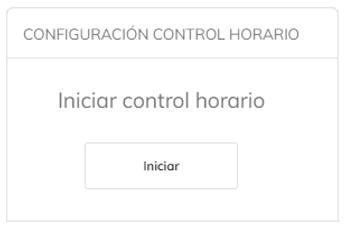
Una vez “iniciado”, deberá indicar de qué manera quiere que los empleados registren los accesos en el sistema, existiendo dos opciones:
- Punto de acceso: Es un lugar habilitado para registrar la entrada o salida del personal. Puede tratarse de una entrada principal al edificio, una zona determinada del centro de trabajo, una sala concreta o incluso un acceso remoto (en caso de teletrabajo). El punto de acceso representa la ubicación o contexto desde el cual se realiza el fichaje.
Varios empleados pueden registrar su jornada a través de un mismo punto de acceso.
Si desea que el control horario de su empresa se base en fichajes a través de puntos de acceso, será imprescindible crear previamente una credencial de usuario con los permisos necesarios para poner en marcha dichos puntos. Este paso es obligatorio, ya que los empleados no podrán registrar su jornada hasta que el punto de acceso esté correctamente iniciado.
Para ello, siga las instrucciones indicadas en el apartado ‘Crear usuario para los puntos de acceso’.
Una vez “iniciado”, deberá indicar que dispositivos utilizarán los empleados para registrar los accesos a la empresa, existiendo dos opciones:
- Dispositivos individuales: Es el equipo personal que utiliza un empleado para fichar y no es compartido por otros empleados. Puede ser un ordenador, una tablet o un teléfono móvil.
- Dispositivos compartidos: Son uno o varios dispositivos donde distintos empleados registrarán los fichajes mediante la configuración de puntos de acceso. Si algunos empleados utilizarán dispositivos compartidos y otros dispositivos individuales marcaremos esta opción.
Se suelen ubicar en una entrada principal al edificio, una zona determinada del centro de trabajo, una sala concreta o incluso un acceso remoto (en caso de teletrabajo). El punto de acceso representa la ubicación o contexto desde el cual se realiza el fichaje.
En este caso será imprescindible crear previamente un usuario con los permisos necesarios para poner en marcha los puntos de acceso. Para ello, siga las instrucciones indicadas en el apartado ‘Crear usuario para los puntos de acceso’.
- Dispositivo: Es el equipo personal que utiliza un empleado para fichar. Puede ser un ordenador, una tablet o un teléfono móvil. A diferencia del punto de acceso, el dispositivo está generalmente vinculado a un único usuario y no es compartido por otros empleados.
Una vez respondidas las preguntas iniciales, el sistema procederá a verificar el estado de la configuración para la activación del control horario. Es importante tener en cuenta que, en este primer acceso, es normal que se muestren mensajes de error relacionados con la configuración, ya que aún no se han completado ciertos ajustes necesarios.
Entre las primeras acciones que deberá realizar se encuentran:
- Establecer el calendario de horarios laborales , o bien ajustar el calendario predeterminado.
- Definir los festivos locales dentro del calendario de festivos que el sistema genera automáticamente.
- Asignar los empleados que harán uso del control horario.
- Y en general, completar los elementos de configuración que se detallan en los apartados siguientes.
Estas tareas son esenciales para el proceso inicial de puesta en marcha y son fundamentales para asegurar el correcto funcionamiento del sistema.
A continuación, se detallan aspectos importantes relacionados con los roles y la gestión de permisos , así como la secuencia de comprobación que debe seguirse paso a paso. También se incluyen las medidas preventivas que deben implementarse para corregir cualquier anomalía detectada durante este proceso.
Haga clic en el botón "Detalles" para visualizar los errores y obtener instrucciones sobre cómo corregirlos.
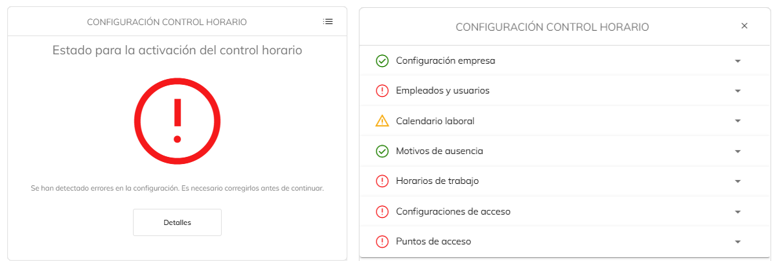
Crear usuario para los puntos de acceso
Cuando se desea utilizar puntos de acceso compartidos (puestos donde varios empleados registran sus entradas, salidas y descansos), es fundamental tener en cuenta que para que los empleados puedan fichar correctamente, el punto de acceso debe estar previamente activo y en funcionamiento.
Asistente de creación de usuario para puntos de acceso Para facilitar esta configuración, el sistema incluye un asistente que guía paso a paso en la creación de un usuario especialmente destinado a arrancar los puntos de acceso. El proceso funciona de la siguiente manera:
Paso 1: Creación del usuario
- Asignación de dirección de correo electrónico El sistema generará automáticamente una dirección de correo electrónico que servirá únicamente como credencial de acceso.
- Importante: Esta dirección no es un correo funcional, es decir, no se utiliza para enviar ni recibir mensajes.
- Su único propósito es identificar al usuario en el punto de acceso.
- El formato de esta dirección será:
< NIF de la empresa>.<número>@pymesoft.cloud Por ejemplo: A12345678.1@pymesoft.cloud
- Nombre asignado automáticamente En el campo ‘Nombre’, el sistema asignará automáticamente el valor ‘Punto de acceso’, que no podrá ser modificado.
- Establecimiento de la contraseña Será necesario crear una contraseña válida, que junto con el correo generado formará la credencial de inicio de sesión para el punto de acceso.
Recomendaciones para la contraseña:
- Mínimo 8 caracteres
- Combinar:
- Letras mayúsculas y minúsculas
- Números
- Símbolos o caracteres especiales (!, #, %, &, *, etc.)
- Evite:
- Usar el nombre de la empresa
- Fechas de nacimiento
- Contraseñas comunes como admin o contraseña123
- Confirmación de la contraseña En el campo ‘Repetir contraseña’, debe volver a introducirse exactamente la misma contraseña. El sistema solo la aceptará si coincide con la anterior.
- Una vez completados los campos, haga clic en el botón ‘Siguiente’ para avanzar.
Paso 2 Confirmación
En esta pantalla, el sistema mostrará un mensaje de confirmación indicando que el usuario ha sido creado correctamente. El mensaje incluirá la dirección de correo electrónico generada, por ejemplo:
"Usuario creado correctamente con correo A12345678.1@pymesoft.cloud"
Este mensaje confirma que el proceso ha finalizado con éxito.
Definición de roles y gestión de permisos
Antes de comenzar, es fundamental definir los roles que gestionarán el sistema, diferenciando entre administradores y usuarios . Esta separación de funciones permite una administración eficaz, previene errores y garantiza la integridad del sistema.
A continuación, se detallan las figuras clave en el proceso:
- Administrador: Tiene los máximos privilegios en el sistema. Puede configurar y supervisar el control horario, crear motivos de ausencia, definir y asignar horarios, además de gestionar accesos y puntos de acceso .
- Usuario de puntos de acceso: Puede arrancar o activar un punto de acceso, complementando los permisos básicos de un empleado, pero sin el control total de un administrador.
- Usuario con licencia adicional: Además de registrar su asistencia, este usuario tiene acceso a otros módulos de la aplicación, permitiéndole interactuar con funcionalidades ampliadas según sus necesidades.
- Empleado con licencia de fichaje: Su función se limita a registrar su asistencia. También puede solicitar vacaciones, reportar ausencias programadas y justificar incidencias, pero no tiene acceso a otras áreas del sistema.
Inicio del proceso de configuración
A continuación, se detallan los pasos que verificará el asistente de puesta en marcha.
PASO-1>>: Creación del registro de empleados
La base fundamental del control horario son los empleados que, deben registrar su entrada y salida. Por este motivo, la primera y más importante tarea, consiste en registrar los empleados en el sistema. En general, el registro deberá realizarlo a través del apartado Empleados . Es crucial que aquellos empleados que deban registrar las entradas/salidas , tengan definida una Clave de identificación, en su ficha.
Es importante tener en cuenta que los empleados que utilizarán el control horario pueden ser o no, usuarios de la aplicación. En este punto, es fundamental entender con claridad la diferencia entre ambos, ya que no todos tienen acceso a las mismas funciones.
Otro aspecto importante a considerar es la cumplimentación del registro del contrato laboral (en la ficha del empleado ). Aunque no completarlo no impedirá el funcionamiento de la aplicación, este registro es crucial, ya que define las horas anuales de trabajo y el porcentaje de jornada laboral. Estos datos son esenciales para generar el informe de cumplimiento de las jornadas laborales, que es requisito del Ministerio de Trabajo y Economía Social.
PASO-2 >>: Planificación y creación de Calendarios laborales
Para asegurar el cumplimiento de las jornadas laborales, días festivos y permisos.
Se ofrece un calendario por defecto que incluye los festivos nacionales, el cual puede utilizarse para crear los festivos del año en curso mediante el asistente incorporado de copia de calendarios, lo que permite ahorrar tiempo en el proceso.
PASO-3 >>: Revisar los Motivos de ausencia predeterminados
Añadir aquellos que puedan faltar siguiendo los criterios de los registros existentes.
De manera predeterminada, se incluye un conjunto estándar de Motivos de ausencia ya configurados (como, por ejemplo: Asuntos personales, Vacaciones, Baja médica, entre otros ), los cuales cubren la mayoría de los casos para poder registrar las Ausencias .
PASO-4 >>: Creación de los horarios de trabajo
Para establecer los períodos de inicio y finalización de la jornada laboral de los empleados, incluyendo descansos, comidas y otras pausas permitidas.
Le recomendamos dedicar el tiempo necesario a planificar los horarios, ya que, en algunas empresas, este proceso puede resultar desafiante debido a la diversidad de departamentos, ubicaciones, períodos de trabajo variables y la implementación de turnos o guardias.
Al activar el control horario, se generan automáticamente varios registros de horarios estándar (Compacto, Rotativo de vigilancia y Ordinario ). Sugerimos que simplemente los ajuste según las necesidades específicas de su empresa.
PASO-5 >>: Creación de la Configuración de accesos
Algunos de los atributos de la configuración de accesos, como la empresa, el centro de trabajo, el departamento o el empleado, deben estar sujetos a configuraciones específicas que regulen el acceso al control horario.
Esto incluye definir aspectos clave como quién debe fichar, la geolocalización de los registros, los niveles de supervisión y otros parámetros relevantes. Establecer estas reglas de manera clara y precisa es esencial para garantizar un proceso eficiente, organizado y adaptado a las necesidades de la organización.
Si no tiene necesidades específicas, le recomendamos modificar alguna de las configuraciones predeterminadas para adaptarla a sus requerimientos.
PASO-6 >>: Creación de los Puntos de acceso
Debe crear los lugares que permitirán a los empleados registrar su actividad laboral. Tenga en cuenta que, dentro de una empresa, pueden existir varios puntos de acceso. Incluso algunos pueden ser itinerantes, otros estar situados en las dependencias del cliente o de la obra.
Debe existir al menos un punto de acceso. Para facilitar la puesta en marcha del sistema, puede utilizar el punto predeterminado que se asigna al activar el módulo de control horario.
PASO-7 >>: Ahora está listo para utilizar el control horario.
Si ha seguido los pasos descritos anteriormente, ya puede comenzar a utilizar el control horario con la seguridad de que está en condiciones de hacerlo con éxito. Ahora podrá registrar los accesosdesde la sección correspondiente.
Hasta este punto, hemos cubierto lo esencial para poner en marcha el sistema de control horario en su empresa. Sin embargo, el sistema también gestiona funciones más avanzadas, como las franjas de trabajo , el registro de incidencias y el proceso de aprobación y control asociado , así como la creación de turnos y guardias .
Además, si tiene el rol de Administrador, una parte clave del sistema es el módulo de 'Reporting' , desde donde podrá generar informes de turnos , resúmenes de cumplimiento , absentismo , entre otros.
Preguntas y respuestas
¿Cuál es el primer paso para poner en marcha el sistema de control horario?
El primer paso es la creación del registro de empleados . Es importante registrar a los empleados en el sistema a través del apartado "Empleados", asegurándose de que cada uno tenga una clave de identificación en su ficha.
¿Es necesario que todos los empleados sean usuarios de la aplicación?
No todos los empleados deben ser usuarios de la aplicación. Algunos empleados pueden ser solo registrados para el control horario, mientras que otros pueden tener acceso a funciones adicionales, dependiendo de las necesidades de la empresa.
¿Por qué es importante completar el registro del contrato laboral en la ficha del empleado?
Aunque no completar el registro del contrato laboral no impide que la aplicación funcione, es importante porque define las horas anuales de trabajo y el porcentaje de jornada laboral, datos esenciales para generar el informe de cumplimiento de las jornadas laborales requerido por el Ministerio de Trabajo y Economía Social.
¿Cómo se pueden crear los calendarios laborales en el sistema?
Se puede utilizar un calendario por defecto que ya incluye los festivos nacionales. Además, el sistema tiene un asistente que permite copiar el calendario del año anterior para ahorrar tiempo al crear los festivos del año en curso.
¿Qué debo hacer si necesito añadir más motivos de ausencia?
El sistema ya incluye un conjunto predeterminado de motivos de ausencia (como vacaciones, baja médica, etc.), pero si es necesario, puedes añadir más motivos siguiendo los criterios de los registros existentes.
¿Cómo se crean los horarios de trabajo en el sistema?
Los horarios de trabajo se crean para establecer los períodos de inicio y finalización de la jornada laboral, incluyendo descansos y pausas. Es recomendable dedicar tiempo a planificar los horarios, especialmente si hay diversidad de departamentos, turnos o ubicaciones. El sistema genera horarios estándar que pueden ser ajustados según las necesidades específicas de la empresa.
¿Qué incluye la configuración de accesos en el sistema de control horario?
La configuración de accesos regula aspectos como quién debe fichar, la geolocalización de los registros, los niveles de supervisión y otros parámetros relevantes. Es importante configurar estas reglas de manera clara para asegurar un proceso eficiente y organizado.
¿Es obligatorio crear puntos de acceso?
Sí, es necesario crear al menos un punto de acceso para permitir que los empleados registren su actividad laboral. Puede haber varios puntos de acceso dentro de la empresa, incluidos algunos itinerantes o en dependencias externas. Se puede utilizar el punto de acceso predeterminado para facilitar la puesta en marcha.
¿Qué sucede una vez que se completan todos los pasos de configuración?
Una vez que se hayan completado todos los pasos, el sistema de control horario está listo para ser utilizado. Los empleados podrán empezar a registrar sus accesos desde la sección correspondiente.
¿Qué otras funciones avanzadas ofrece el sistema después de la puesta en marcha?
Después de la puesta en marcha, el sistema gestiona funciones avanzadas como franjas de trabajo, registro de incidencias, aprobación y control de incidencias, y creación de turnos y guardias.
¿Qué módulos adicionales pueden utilizar los administradores en el sistema de control horario?
Los administradores tienen acceso al módulo de " Reporting ", donde pueden generar informes sobre turnos, resúmenes de cumplimiento, absentismo, entre otros.
¿Por qué es fundamental definir claramente los roles en el sistema antes de comenzar a operar?
Definir claramente los roles es esencial para garantizar una administración eficaz de los permisos y una supervisión adecuada, lo que ayuda a prevenir errores y a mantener la integridad del sistema.
¿Cuál es la diferencia principal entre el rol de Administrador y el de Usuario en este sistema?
Los Administradores tienen acceso total para configurar y supervisar el sistema, mientras que los Usuarios se limitan exclusivamente al registro de su asistencia.
¿Qué funciones y privilegios específicos tiene el rol de Administrador según el texto?
El Administrador posee los máximos privilegios, lo que le permite crear motivos de ausencia, definir y asignar horarios, y configurar tanto los accesos como los puntos de acceso.
¿En qué se diferencia el Administrador de puntos de acceso de otros roles y qué función específica desempeña?
El Administrador de puntos de acceso se diferencia en que, además de los permisos básicos de un empleado, tiene la capacidad específica de arrancar o activar un punto de acceso, sin llegar a tener la totalidad de funciones que ofrece el rol de Administrador.
Consideraciones para empresas multinacionales
En un mundo globalizado, muchas empresas cuentan con equipos distribuidos en múltiples países y zonas horarias. El control horario, ya sea para registrar la asistencia, gestionar turnos, o calcular remuneraciones, se complica cuando se debe conciliar información proveniente de distintos husos horarios y normativas locales.
Esta sección de la documentación ofrece una guía de las principales consideraciones técnicas, y organizativas para implementar sistemas de control horario eficientes y precisos en entornos multinacionales.
Diferencias entre Husos Horarios
- Definición de huso horario: Cada región o país opera bajo un huso horario que puede variar en relación al Tiempo Universal Coordinado (UTC).
- Conversión de tiempos: para evitar ambigüedades, los datos de tipo fecha/hora se guarda en un formato estándar UTC.
- Ejemplo práctico: Un empleado en Nueva York (UTC-5 o UTC-4 en horario de verano) y otro en Madrid (UTC+1 o UTC+2 en horario de verano) deben registrar sus horarios de entrada/salida en un sistema que permita una conversión adecuada.
Cambios de Horario Estacional (Horario de Verano/Invernal)
- Adaptación automática: El sistema se ajusta automáticamente el cambio de horario según la normativa de cada país.
- Configuración regional: Cada ubicación tiene configuradas las reglas de cambio de horario, ya que no todos los países adoptan el horario de verano y las fechas pueden variar.
Supongamos que un operario ficha a las 9:00 a.m. en Nueva York (EE. UU.) y que la filial en Madrid genera un informe de presencia.
En condiciones estándar, considerando que Nueva York opera en horario estándar (UTC-5) y Madrid en horario estándar (CET, UTC+1), existe una diferencia de 6 horas. Esto significa que 9:00 en Nueva York equivale a las 15:00 en Madrid. En conclusión, el informe de presencia emitido desde Madrid reflejará que el empleado fichó a las 15:00 (3:00 p.m.).
Preguntas y respuestas
¿Por qué es fundamental que los sistemas de control horario en empresas multinacionales almacenen los datos de fecha y hora en un formato estándar como UTC?
Al almacenar los datos en UTC se evita la ambigüedad que puede surgir al manejar múltiples husos horarios. Esto permite que la conversión de horarios sea consistente y precisa, garantizando que, sin importar la ubicación geográfica de los empleados, la información de fichaje se alinee correctamente. De este modo, se facilita la conciliación de registros y el cumplimiento de normativas locales e internacionales.
En el ejemplo proporcionado, ¿cómo se convierte el horario de fichaje de un operario que registra a las 9:00 a.m. en Nueva York para que sea interpretado correctamente en Madrid?
En el ejemplo, se asume que Nueva York opera en horario estándar (UTC-5) y Madrid en horario estándar (CET, UTC+1). Esto implica una diferencia de 6 horas entre ambas ciudades. Por lo tanto, si un operario ficha a las 9:00 a.m. en Nueva York, al aplicar la diferencia horaria, el horario correspondiente en Madrid será las 15:00 (3:00 p.m.). Este es el valor que aparecerá en el informe de presencia emitido desde la filial en Madrid.
Ajustes de inicio de año
Con *el Control Horario* , comenzar el año es sencillo: los ajustes iniciales son mínimos.
1. Pasos a seguir para actualizar los días festivos:
- Reemplazo de Días Festivos : Solo se requiere agregar o reemplazar los días festivos que corresponden al nuevo año. Estos días pueden variar cada año, por lo que se deben incluir los festivos nacionales y locales que sean aplicables.
- Asistente de Actualización Automática : Se dispone de un asistente que acelera este proceso. Este asistente captura los festivos del año anterior y los copia en el actual, evitando tener que hacerlo manualmente.
Con esta funcionalidad, se elimina la necesidad de ingresar manualmente cada festivo. En caso de ser necesario, solo se modificarán manualmente aquellos festivos que, por coincidir con un fin de semana, deban ser reubicados a otro día.
- Modificar los festivos existentes en el mismo calendario: Al optar por modificar los días festivos, no será necesario reasignar las configuraciones a empresas, delegaciones, departamentos o empleados, ya que las asignaciones actuales seguirán siendo válidas y correctas.
2. No es necesario modificar otros parámetros si no hay cambios
- Horarios de Trabajo : Si no ha habido cambios en los horarios de trabajo o los turnos, no es necesario hacer ajustes adicionales. Los horarios establecidos anteriormente seguirán siendo válidos sin ningún cambio.
3. Configuraciones de Acceso, Permisos y Motivos de Ausencia
- Configuración de Acceso : Si no se han producido cambios en las políticas de acceso, no es necesario realizar ningún ajuste . Los permisos y establecidos el año anterior permanecerán activos y funcionando como antes.
- Motivos de Ausencia : Similar a los permisos de acceso, si no se ha modificado la lista de motivos de ausencia, estos seguirán siendo válidos sin necesidad de ajustes.
4. Ajustes Solo en Caso de Cambios Excepcionales
- Si ha habido cambios excepcionales en cualquier otro parámetro, como:
- Nuevas configuraciones de horarios ,
- Modificaciones en los motivos de ausencia o
- Nuevas normas legales laborales ( por ejemplo, cambios en las horas de trabajo, límites de horas extras o permisos ), entonces solo esos aspectos deben ser actualizados, pero sin necesidad de realizar reasignaciones de los parámetros a empleados, departamentos o empresas.
Preguntas y respuestas
¿Cuáles son los pasos necesarios para actualizar los días festivos al inicio del año?
Respuesta: Los pasos son:
- Reemplazo de Días Festivos : Solo se deben agregar o reemplazar los días festivos correspondientes al nuevo año, incluyendo los festivos nacionales y locales.
- Asistente de Actualización Automática : Un asistente permite copiar los festivos del año anterior al actual, agilizando el proceso. Solo se deben modificar manualmente los festivos que coincidan con fines de semana.
- Modificar los Festivos Existentes : Al modificar los festivos, no es necesario reasignar configuraciones a empresas, delegaciones, departamentos o empleados, ya que las asignaciones anteriores seguirán siendo válidas.
¿Es necesario modificar los horarios de trabajo al inicio del año?
No, si no ha habido cambios en los horarios de trabajo o en los turnos, los horarios establecidos anteriormente seguirán siendo válidos sin necesidad de ajustes.
¿Debo realizar ajustes en la configuración de acceso, permisos o motivos de ausencia si no ha habido cambios?
No, si no se han producido cambios en las políticas de acceso o en los motivos de ausencia, no es necesario hacer ningún ajuste. Los permisos y motivos de ausencia establecidos el año anterior seguirán siendo válidos.
¿Cuándo es necesario hacer ajustes en otros parámetros del sistema?
Solo es necesario hacer ajustes en caso de cambios excepcionales, como:
- Nuevas configuraciones de horarios.
- Modificaciones en los motivos de ausencia.
- Cambios en las normas legales laborales ( por ejemplo, horas de trabajo, límites de horas extras o permisos ).
En estos casos, solo deben actualizarse esos aspectos, sin necesidad de reasignar los parámetros a empleados, departamentos o empresas.
¿Qué función cumple la opción "Control horario activo" y cómo se implementa en la empresa?
La opción "Control horario activo" es el mecanismo que activa el módulo de control horario en la empresa. Aunque este módulo se añade a la suscripción al adquirirlo, no entra en funcionamiento hasta que se marca esta opción. Una vez activada, el sistema recorre todos los empleados existentes y les asigna una clave de identificación necesaria para acceder mediante un punto de acceso.
Ubicaciones
El sistema de control horario que utiliza geolocalización tiene la capacidad de registrar la ubicación exacta desde donde un empleado realiza su fichaje ( entrada o salida ). Esto se hace a través del GPS del dispositivo móvil o de otras tecnologías de localización.
Una vez registrada la ubicación, el sistema compara esa posición geográfica con los emplazamientos predefinidos ( obras, proyectos, clientes o centros de trabajo ) que la empresa ha configurado previamente. Esto permite verificar si el empleado está fichando desde el lugar correcto.
Preguntas y respuestas
¿Por qué es importante geolocalizar obras, proyectos, clientes y centros de trabajo?
- Verificación de la presencia en el lugar correcto:
- El sistema puede asegurar que el empleado está fichando desde la ubicación asignada para ese día o proyecto.
- Por ejemplo, si un trabajador debe estar en una obra en Madrid, pero ficha desde Barcelona, el sistema detectará la discrepancia y alertará al responsable.
- Prevención de fraudes o errores:
- Al comparar la ubicación del fichaje con la ubicación esperada, se evita que los empleados fichen desde lugares no autorizados o incorrectos.
- Esto garantiza la integridad del sistema de control horario.
- Cumplimiento de normativas laborales:
- La geolocalización proporciona una prueba fehaciente de que el trabajador estaba en el sitio correcto en el momento del fichaje.
- Optimización de la gestión de recursos:
- Saber exactamente dónde están los empleados permite a la empresa organizar mejor los recursos (personal, maquinaria, etc.) y reaccionar rápidamente ante imprevistos.
- Transparencia para clientes y proyectos:
- Si el trabajo se realiza para un cliente específico, la geolocalización permite demostrar que las horas trabajadas están vinculadas a su proyecto y ubicación.
- Esto es especialmente útil en proyectos externos o desplazamientos.
- Seguridad y responsabilidad:
- En caso de emergencias o accidentes, la empresa puede saber exactamente dónde estaba el empleado en el momento del fichaje.
- Esto facilita la respuesta rápida y demuestra que la empresa cumplió con su deber de supervisión.
¿Cómo se configura esto en el sistema?
- Registro de ubicaciones:
- La empresa debe geolocalizar y registrar en el sistema todas las obras, proyectos, clientes y centros de trabajo que utilizará.
- Esto se hace asignando coordenadas GPS o áreas geográficas específicas a cada ubicación.
- Asignación de ubicaciones a empleados:
- Cuando se asigna una tarea o proyecto a un empleado, se le vincula automáticamente a la ubicación correspondiente.
- Comparación automática:
- Cuando el empleado ficha, el sistema compara su ubicación actual con la ubicación esperada.
- Si coinciden, el fichaje se registra como válido. Si no, el sistema puede generar una alerta o rechazar el fichaje.
Resolución de problemas
1. Problemas de Acceso al Sistema
1.1. No puedo iniciar sesión en la aplicación
Posibles causas:
- Credenciales incorrectas.
- La cuenta no está activada.
- Problemas con la conexión a internet.
- La licencia del usuario ha expirado o no está asignada.
Solución:
- Verificar que las credenciales sean correctas.
- Si es la primera vez que se accede, asegurarse de haber seguido el enlace de activación enviado por correo.
- Comprobar la conexión a internet y probar con otro navegador o dispositivo.
- Contactar con el administrador para revisar la asignación de licencias.
1.2. No puedo acceder a ciertas funciones dentro de la aplicación
Posibles causas:
- Falta de permisos adecuados.
- Rol del usuario mal configurado.
Solución:
- Confirmar con el administrador si el usuario tiene el rol correcto asignado.
- Revisar la configuración de acceso y permisos dentro del sistema.
2. Problemas con el Fichaje de Entrada y Salida
2.1. Olvidé fichar mi entrada o salida
Posibles causas:
- Descuidos del usuario.
- Errores en la configuración del sistema.
Solución:
- Justificar la incidencia a través del Asistente de Justificación de Ausencias .
- Notificar al supervisor para la corrección manual si es necesario.
2.2. Fiché, pero mi registro no aparece en el sistema
Posibles causas:
- Problemas de sincronización con el servidor.
- Error en la red o conexión inestable.
- Configuración incorrecta de puntos de acceso.
Solución:
- Esperar unos minutos y refrescar la página.
- Asegurarse de que el dispositivo tenga conexión estable a internet.
- Intentar fichar nuevamente desde otro dispositivo.
- Contactar al administrador si el problema persiste.
2.3. El sistema marcó mi fichaje en un horario incorrecto
Posibles causas:
- El sistema aplica redondeo automático de fichajes.
- Error en la configuración del huso horario.
Solución:
- Verificar si el redondeo está activado en la configuración del sistema.
- Revisar la configuración de huso horario y corregirla si es necesario.
- Justificar la incidencia en caso de que se haya registrado un error.
3. Problemas con Geolocalización y Puntos de Acceso
3.1. El punto de acceso no aparece o no funciona
Posibles causas:
- No hay puntos de acceso configurados.
- El punto de acceso está desactivado.
Solución:
Confirmar que hay al menos un punto de acceso configurado.
Si se requiere un punto itinerante, asegurarse de que esté activo en la configuración.
Contactar al administrador para activar o modificar el punto de acceso.
4. Problemas con las Licencias y Permisos
4.1. No puedo acceder porque no tengo una licencia asignada
Posibles causas:
Se han agotado las licencias disponibles.
El usuario no tiene una licencia asignada correctamente.
Solución:
- Contactar con el administrador para verificar la asignación de licencias.
- Si las licencias se han agotado, la empresa deberá adquirir más para permitir el acceso.
4.2. Necesito más permisos para acceder a ciertas funciones
Posibles causas:
- El usuario tiene un rol con permisos limitados.
Solución:
- Contactar al administrador para solicitar una revisión y posible modificación de los permisos.
5. Problemas con la Gestión de Ausencias y Vacaciones
5.2. Mi solicitud de ausencia está pendiente o fue rechazada sin motivo
Posibles causas:
- El supervisor aún no ha aprobado la solicitud.
- Faltan documentos o justificaciones requeridas.
Solución:
- Revisar el estado de la solicitud en la aplicación.
- Enviar un recordatorio al supervisor.
- Asegurar que se han adjuntado los documentos justificativos necesarios.
6. Problemas con Reportes e Informes
6.1. No aparecen mis registros en los informes de asistencia
Posibles causas:
- Retraso en la actualización del sistema.
- Error en la configuración de los filtros del informe.
Solución:
- Revisar si los registros se han sincronizado correctamente.
- Ajustar los filtros del informe para incluir el período y el usuario correcto.
- Si el problema persiste, contactar con el administrador.
6.2. Los cálculos de horas trabajadas son incorrectos
Posibles causas:
- Errores en la configuración de horarios o redondeo de fichajes.
- Registro de ausencias sin justificación.
Solución:
- Verificar que los horarios de trabajo están correctamente configurados.
- Revisar si hay incidencias o ausencias pendientes de justificación.
- Contactar con el administrador para corregir posibles errores en la configuración.
7. Problemas Técnicos y Generales
7.1. La aplicación no carga o es muy lenta
Posibles causas:
- Problemas con la conexión a internet.
- Sobrecarga en los servidores de la aplicación.
Solución:
- Revisar la conexión a internet.
- Intentar acceder desde otro navegador o dispositivo.
- Si el problema persiste, contactar con el soporte técnico.
7.2. Error al adjuntar documentos en la justificación de incidencias
Posibles causas:
- El archivo excede el tamaño permitido.
- El formato del archivo no es compatible.
Solución:
- Reducir el tamaño del archivo o convertirlo a un formato compatible (PDF, JPG, PNG).
- Intentar adjuntar el archivo desde otro dispositivo.
Glosario de términos
Administrador : Persona con los máximos privilegios en el sistema, capaz de configurar y supervisar el control horario, crear motivos de ausencia, definir horarios y gestionar accesos.
Asignación de Horarios : Proceso de definir y organizar los horarios de trabajo y turnos de los empleados, adaptándose a la estructura de la empresa.
Ausencia Retribuida : Periodo en el que el empleado se ausenta, pero sigue recibiendo su salario habitual, como en el caso de vacaciones.
Ausencia No Retribuida : Periodo en el que el empleado se ausenta sin recibir salario, o debe recuperar el tiempo perdido posteriormente.
Calendario Laboral : Herramienta que define los días laborales y festivos de la empresa, facilitando la planificación de ausencias y turnos.
Centro de Trabajo : Unidad organizativa dentro de la empresa que puede tener horarios y configuraciones específicas.
Configuración de Accesos : Reglas y parámetros que determinan quién y cómo puede acceder al control horario, así como las funcionalidades disponibles según el nivel de autorización.
Control Horario Activo : Opción que activa el módulo de control horario en la empresa, asignando claves de identificación a los empleados.
Empleado con Licencia de Fichaje : Empleado que solo necesita registrar su entrada y salida, solicitar vacaciones o ausencias, y justificar incidencias.
Evento de Empleado : Registro generado automáticamente cada vez que el empleado realiza una acción relacionada con su jornada laboral, como marcar el inicio, finalización, pausa o reanudación.
Franja de Trabajo : Periodo específico durante el cual un empleado está programado para trabajar, definido por las horas de inicio y finalización de la jornada laboral.
Geolocalización : Registro de la ubicación exacta desde donde un empleado realiza su fichaje, utilizando el GPS del dispositivo móvil o tecnologías de localización.
Guardia : Periodo en el que un empleado debe estar disponible para intervenir en situaciones urgentes, aunque no esté realizando tareas activas en ese momento.
Incidencia : Registro de irregularidades detectadas durante los fichajes, como retrasos, ausencias no justificadas o fichajes fuera del horario establecido.
Licencia de Usuario : Licencia que permite a una persona acceder al sistema con privilegios de usuario, gestionando o supervisando información dentro del sistema.
Motivo de Ausencia : Razón predefinida por la empresa que el empleado puede seleccionar al registrar su ausencia, como vacaciones, enfermedad o permiso personal.
Punto de Acceso : Lugar o dispositivo que permite a los empleados registrar su actividad laboral, como un terminal físico o un dispositivo móvil.
Resumen Periódico por Empleado : Informe individualizado que detalla las horas trabajadas, ausencias y otros aspectos relacionados con la jornada laboral de un empleado durante un periodo específico.
Supervisor de Ausencias : Persona encargada de aprobar las solicitudes de ausencias y vacaciones de los empleados.
Turno : Horario que rota en el tiempo, asignando franjas de trabajo específicas a los empleados en diferentes periodos.
Widget de Fichaje : Herramienta interactiva en el panel de indicadores que permite a los empleados registrar sus entradas y salidas.
📄️ Asignaciones de horarios
Descripción de asignaciones de horarios
📄️ Ausencias
Descripción de ausencias
📄️ Calendarios laborales
Descripción de calendarios laborales
📄️ Configuraciones de acceso
Descripción de configuraciones de acceso
📄️ Convenios laborales
Descripción de convenios laborales
📄️ Eventos de empleado
Descripción de eventos de empleado
📄️ Franjas
Descripción de franjas
📄️ Guardias
Descripción de guardias
📄️ Horarios
Descripción de horarios
📄️ Incidencias
Descripción de incidencias
📄️ Jornadas de trabajo
Descripción de jornadas de trabajo
📄️ Motivos de ausencia
Descripción de motivos de ausencia
📄️ Puntos de acceso del empleado
Descripción de puntos de acceso del empleado
🗃️ Análisis de datos
7 elementos
🗃️ Cómo...
6 elementos
🗃️ Preguntas frecuentes
11 elementos
🗃️ Guía de referencia
25 elementos